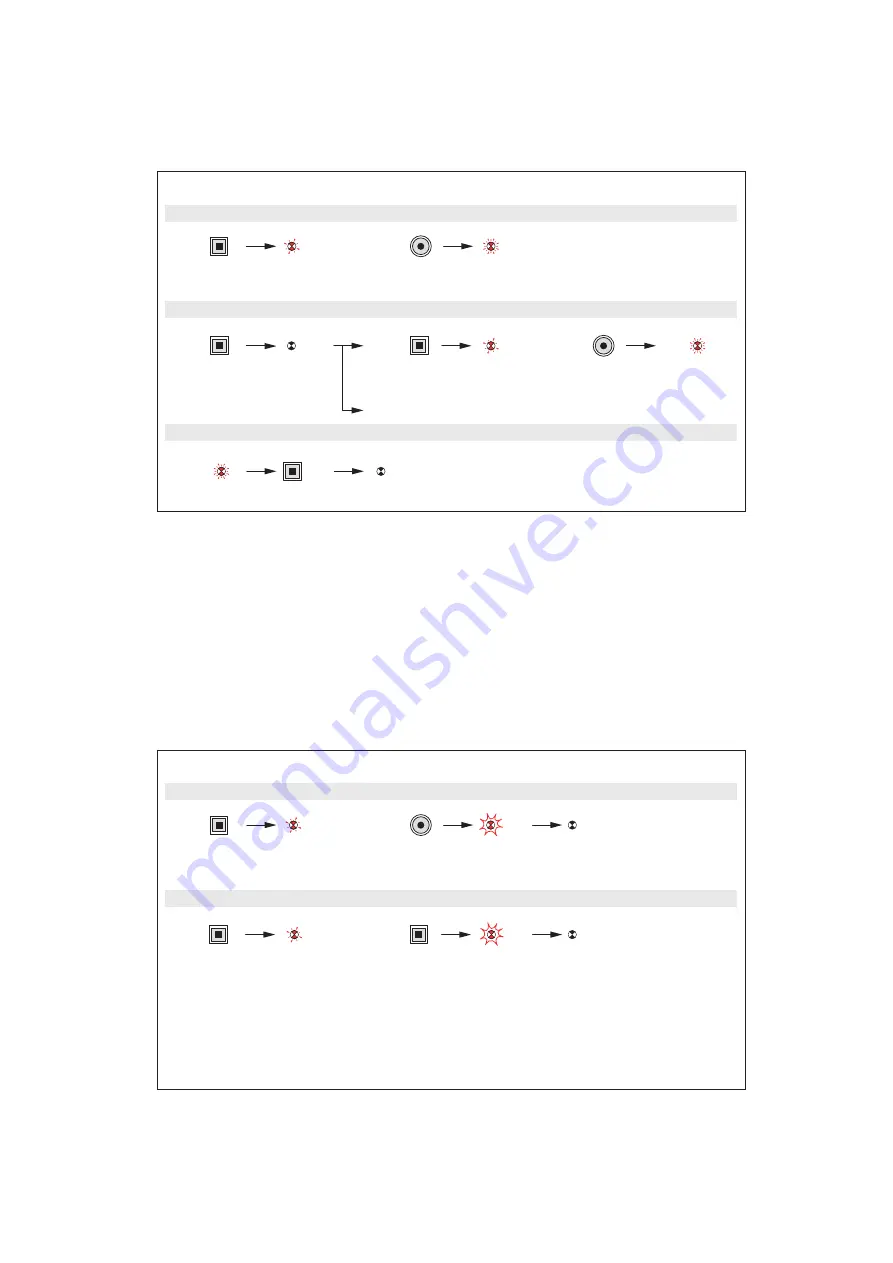
103
Modification d’un scénario
Appuyer sur
LEARN
Appuyer sur la touche de
commande qui pilote le scénario
Les voyants de tous les produits
du scénario clignotent.
Appuyer sur la touche
de commande que
l'on souhaite associer
Etape 1 : ouvrir le scénario (sur le LEADER)
Appuyer sur
LEARN
ou
Appuyer sur
LEARN
Pour supprimer le produit
du scénario passer à l'étape 3
Etape 2 : modifier l'état d'un acteur du scénario (sur l'ACTEUR)
Appuyer sur
LEARN
Les voyants de tous les produits s'éteignent.
Le scénario est enregistré.
Etape 3 : enregistrer le scénario (sur le LEADER)
104
Effacement d’un scénario
Appuyer sur
LEARN
Le scénario est effacé
Appuyer sur
la touche de commande
et maintenir 10s
Effacer tous les scénarios liés à la touche de commande (sur le LEADER)
Appuyer sur
LEARN
Retour du produit
en configuration usine
Appuyer sur
LEARN
et maintenir 10s
Effacer tous les scénarios liés à la touche de commande (sur le LEADER)
5 s
5 s

































